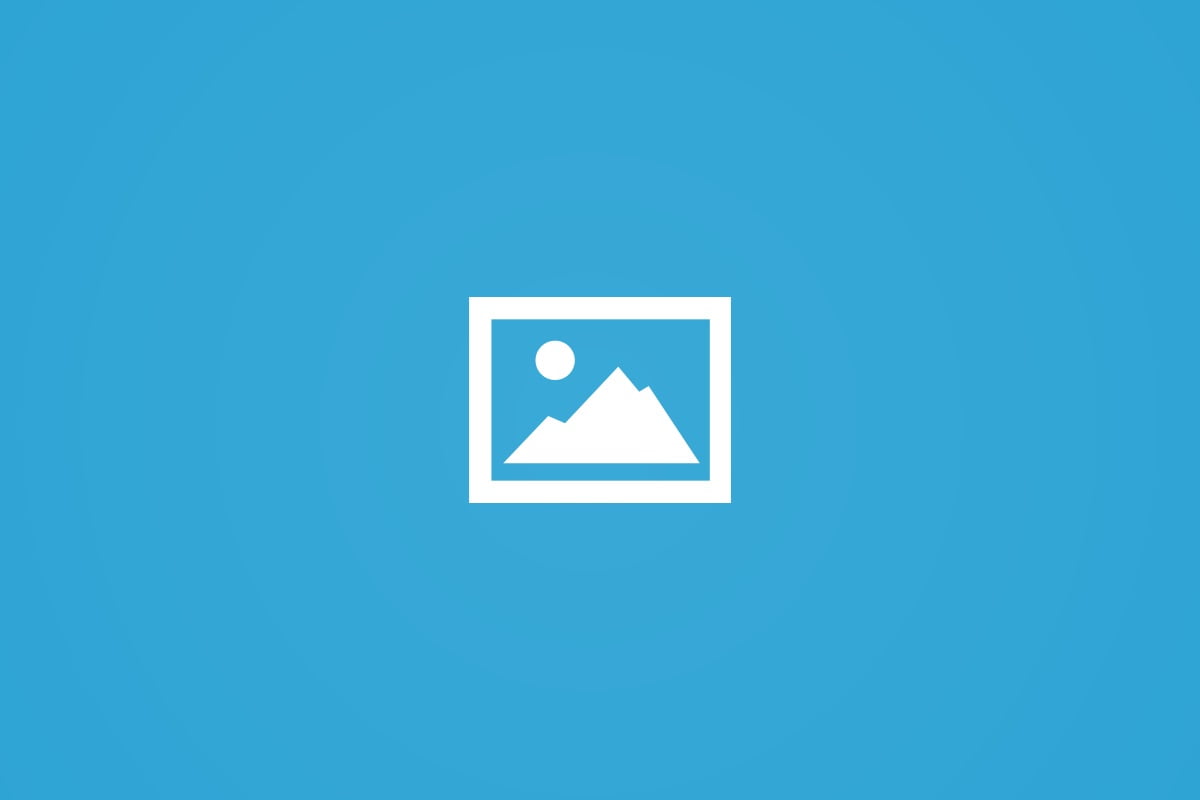Daftar Isi :
Mau Memantau CCTV Lewat Internet?
CCTV jaman now sudah online dan bisa dilihat dari HP(android,iOS) atau komputer (PC,laptop) menggunakan jaringan internet.
Tidak harus IP public static,internet indihome dengan IP public dynamic pun bisa kamu akali dengan fasilitas DDNS agar bisa digunakan untuk mengakses CCTV mu dari luar menggunakan jaringan internet.
Bahkan tanpa IP public semisal kamu menggunakan internet paket data seperti indosat,telkomsel,xl kamu masih tetap bisa mengakses CCTV mu menggunakan internet dengan fasilitas cloudP2P yang disediakan vendor DVR.
Disini saya akan jelaskan secara lengkap dan detail cara agar DVR atau IP CCTV mu bisa dipantau dan dilihat dari HP atau komputer menggunakan jaringan internet dari manapun dan kapanpun.
Semua DVR CCTV Sudah Online
Fitur utama yang harus dimiliki DVR CCTV dan IP Camera agar bisa diakses dari Internet adalah perangkat harus mendukung Internet Protocol.
Untuk semua DVR model sekarang telah dilengkapi dengan port ethernet/LAN yang tentunya mendukung ptorocol tcp/ip yang bisa kamu gunakan agar DVR bisa diakses memalui internet.
IP Camera Bisa Dimonitor Langsung Lewat Internet
Untuk kamera cctv yang menggunakan protocol tcp/ip (IP Camera) bisa langsung diakses dari internet tanpa bantuan DVR,namun bisa juga IP camera dimasukan kedalam DVR dan DVR nya yang disetting agar bisa diakses melalui internet.
Pastikan Kamu Telah Memasang CCTV Dengan Benar
pastikan kamu telah mengikuti panduan cara memasang cctv dan mengikuti tahapan nya dengan benar agar tutorial ini bisa berjalan lancar.
Minimal dvr mu sudah bisa disetting secara remote dan semua channel kamera cctv yang kamu pasang sudah muncul gambar.
2 Cara Agar CCTV Mu Bisa Diakses Dari Internet
Ada 2 cara yang bisa kamu gunakan agar DVR CCTV mu online dan bisa diakses dari PC ataupun HP menggunakan jaringan internet.
Pastikan DVR CCTV mu sudah punya koneksi internet !!
- Menggunakan Dynamic Domain Name Server (DDNS) – Harus punya IP Public
- Menggunakan fitur Cloud access P2P – ini paling mudah,tanpa IP public juga bisa
Saat kamu mengakses DVR CCTV online dari internet,maka bandwidth yang digunakan adalah bandwidth upload,karena pada dasarnya DVR CCTV mu mengirimkan gambar video ke internet (upload)
Akses CCTV Online Via Fitur Cloud Access/ P2P
Merek DVR dan IP Camera terbaik biasanya telah menyediakan fitur cloud access gratis,menggunakan fitur ini merupakan cara paling mudah agar kamu bisa melihat dan memonitor DVR dan IP Camera CCTV darimanapun menggunakan internet.
Cara ini tidak memerlukan settingan yang komplek kamu hanya perlu
- Memberi akses internet ke DVR CCTV atau IP Camera CCTV
- Mendaftar akun cloud p2p
- Dan memasukan akun cloud access p2p yang telah kamu buat di website vendor DVR CCTV dan IP Camera CCTV.
CARA KERJA CLPUD ACCESS/P2P
DVR CCTV mu harus terhubung ke internet dan mengaktifkan fitur cloud access p2p,agar DVR cctv mu bisa menghubungi server relay yang telah disediakan oleh vendor DVR.Dengan menggunakan aplikasi CMS/VMS yang support fitur cloud access p2p maka kamu bisa mengakses DVR mu yang telah terkonek ke server relay.
KELEBIHAN CLOUD ACCESS
Cocok untuk orang awam karena sangat mudah dan merupakan cara paling aman untuk mengakses DVR CCTV online mu menggunakan internet,DVR kamu tidak akan kena scan oleh bot hacker dan tidak bisa dihack hack secara langsung.Kamu sebagai user hanya berharap server relay milik penyedia layanan cloud access p2p mempunyai pengamanan yang kuat dari serangan hacker.
Saya menggunakan DVR merek HIKVISION dalam tutorial ini, namun jika kamu menggunakan merek lain kamu masih bisa menggunakan tutorial ini sebagai referensi,karena cara kerja nya sama hanya beda nama dan tataletak menu untuk merek lain.
Setiap merek DVR biasanya telah menyediakan platform cloud acccess p2p untuk produk DVR nya,nama bisa berbeda namun fungsi dan cara kerjanya sama.Dengan mengaktifkan fitur cloud access p2p pada DVR, kamu bisa mengakses DVR CCTV mu menggunakan HP,Tablet ataupun komputer yang telah diinstal aplikasi CMS/VMS melalui jalur internet.
DVR mu harus terkonek ke internet agar bisa menggunakan fitur cloud access p2p
Langkah Pertama
Mengaktifkan Fitur Cloud Access P2P pada DVR CCTV
Ingat DVR CCTV mu harus konek ke internet untuk bisa mengaktifkan fitur ini.
- Login ke DVR mu sebagai admin (baik menggunakan cara remote/local) lalu cari menu untuk setting cloud access p2p,biasanya ada di kategory ‘network’ dengan nama platforn access ataupun cloud p2p setting.

- Kamu akan diminta membaut verification code,kode ini nantinya yang akan digunakan saat kamu menambahkan DVR pada platform/aplikasi VMS/CMS dengan fitur cloud p2p,jadi jangan sampai lupa ya.
Jika dvr mu telah terkonek ke internet maka ‘register status’ akan menjadi online sekitar 1-2menit,untuk mengeceknya kamu bisa merefresh page (tombol f5) jika kamu mengakses DVR secara remote menggunakan browser.
Langkah KeDua
Mendaftar Akun Cloud Access P2P
Kamu bisa mendaftar/registrasi akun cloud access p2p menggunakan 2 cara yaitu mendaftar pada website yang telah disediakan, ataupun mendaftar melalui aplikasi CMS/VMS versi mobile(android/iOS) dan Komputer.
Cara Registrasi Akun Cloud Access p2p via Website
untuk vendor dengna merek hikvision menyediakan website www.hik-connect.com yang bisa digunakan untuk mendaftar dan mengelola perangkat DVR yang menggunakan fitur cloud access.
- Buka website www.hik-connect.com lalu klik register
- Isi form dengan data yang diperlukan dan gunakan email yang valid untuk menerima kode registrasi,buka email untuk mlihat kode registrasi saat melakukan pendaftaran.
- Setelah berhasil memasukan kode registrasi yang dikirim ke email mu maka kamu telah berhasil mendaftar akun cloud access p2p untuk DVR CCTV mu.
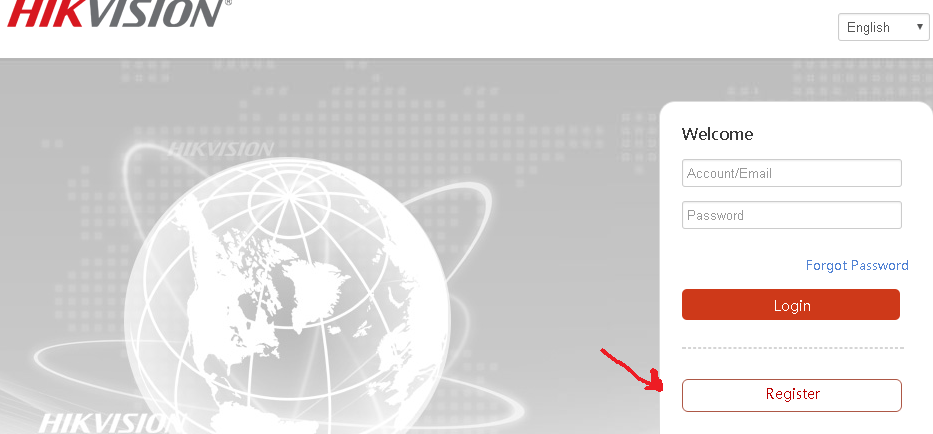

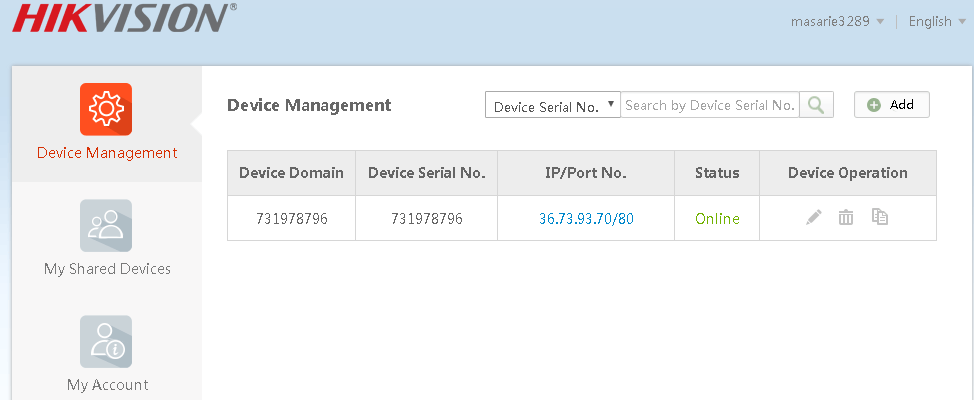
Cara Registrasi Akun Cloud Access p2p via Aplikasi Mobile
Untuk bisa registrasi akun cloud access p2p untuk dvr melalui mobile phone/tablet kamu harus menginstall aplikasi CMS/VMS yang telah disediakan oleh vendor DVR mu.
- Install aplikasi VMS/CMS dari vendor DVR CCTV mu,misalnya hikvision.Ketikan pada kotak pencarian app “hikvision” lalu install aplikasi dengan nama iVMS 4500
- Setelah terinstall buka aplikasi > pilih negara dimana kamu tinggal > tap pada menu pojok kiri atas (strip 3) >pilih Cloud P2P
- klik tombol register yang terletak di paling bawah layar >masukan alamat email mu lalu klik get verification code.Kode verifikasi akan dikirim ke email mu dan masukan kode verifikasi pada form yang disediakan dan klik next
- Buat username dan password sesuai dengan yang kamu inginkan dan jangan sampai lupa karena akun ini digunakan untuk login jika kamu ingin mengakses DVR CCTV dari internet menggunakan aplikasi VMS.

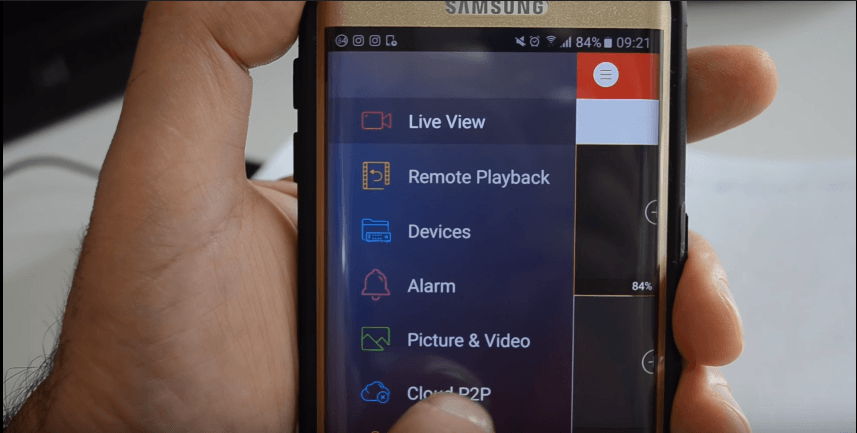


Cara Registrasi Akun Cloud Access p2p dengan Aplikasi iVMS Hikvision
Kamu juga bisa mendaftar akun cloud access P2P hikvision melalui aplikasi iVMS dengan mengikuti langkah berikut:
- Tool >Device management>klik tab server > add new device type>centang pada ‘Hik Cloud P2P Device’>klik OK
- Klik pada ‘Hik Cloud P2P Device’ di sebelh kiri maka tampilan kanan akan berubah,ada tombol login dan registe,jika kamu sudah punya akun maka klik login tapi jika belum kamu bisa mendaftar akun cloud access p2p menggunakan tombol register
- Buat akun dengan username dan password sesukamu,masukan email yang valid untuk menerima kode verifikasi > klik ‘get verivication code’> cek email mu untuk melihat kode verifikasi >masukan kode verifikasi yang dikirim ke email mu di kotak ‘email verification code’>klik Register
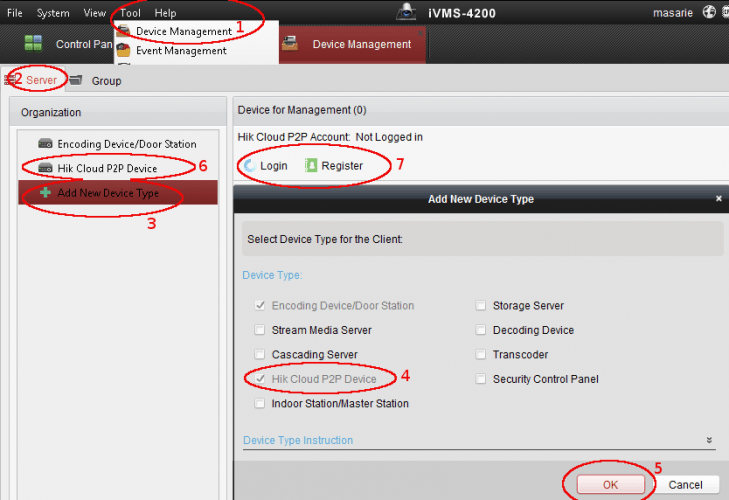

Langkah Ketiga :
Medaftarkan DVR pada Aplikasi/platform cloud access P2P
Kamu hanya bisa menambahkan/mengelola DVR yang telah aktif fitur ‘cloud access p2p’menggunakan platform cloud access p2p.
Agar DVR mu bisa diakses menggunakan fitur cloud access maka kamu harus mendaftarkan DVR mu ke platform cloud access P2P baik via web ,aplikasi mobile ataupun menggunakan aplikasi CMS bawaan DVR mu.
Cukup dengan satu akun cloud access kamu bisa mengelola banyak DVR.List/daftar dvr yang telah kamu tambahkan akan disimpan di akun mu (bukan di HP) jadi jika kamu ganti perangkat kamu tidak perlu menambahkan lagi secara manual,karena semua settingan sudah tersimpn di server cloud p2p.

DVR SERIAL NUMBER-Untuk bisa mengelola DVR yang telah aktif fitur cloud access p2p kamu memerlukan serial number untuk setiap produk DVR yang kamu miliki,Serial number pada produk DVR terdiri dari 9 digit angka yang bisa kamu temukan pada informasi serial number melalui remote/local access DVR.
Pada gambar diatas serial number nya adalah 731978796,serial number inilah yang akan kita gunakan untuk menambahkan DVR di platform/aplikasi CMS/VMS dengan fitur cloud access p2p.
Mendaftarkan DVR online Menggunakan Platform Web
- Buka dan login pada website penyedia cloud access p2p untuk DVR cctv misalnya www.hik-connect.com
- Pada Device Management klik Add >masukan serial number dvr mu > jika diminta verification code maka masukan kode verifikasi yang telah kamu buat saat mengaktifkan fitur cloud access p2p pada dvr cctvmu(lihat langkah pertama).
- jika status DVR sudah online,maka DVR CCTV mu siap diakses darimanapun lewat aplikasi cloud access p2p menggunakan jalur internet.

Mendaftarkan DVR online via Aplikasi Mobile/Android
- Setelah berhasil login ke menu Cloud p2p pada aplikasi android/iOS tap pada tombol + lalu masukan serial number DVR mu dan klik search
- tap pada list dvr yang ditemukan lalu masukan kode verifikasi yang telah kamu buat saat mengaktifkan fitur cloud access p2p pada dvr mu(lihat langkah pertama)

Mendaftarkan DVR online via Aplikasi VMS/CMS
Sebelum nya kamu harus sudah menginstall aplikasi CMS/VMS untuk sistem operasi komputermu dan login sebagai admin.
- Tool >Device management>klik tab server > add new device type>centang pada ‘Hik Cloud P2P Device’>klik OK Jika kamu sudah punya akun kamu bisa langsung login dan jika belum punya akun cloud access p2p kamu bisa register/daftar terlebih dahulu
- Setelah login menggunakan akun cloud access p2p klik menu add device >masukan serial number DVR CCTV mu dan Verification code yang telah kamu buat pada lahkah satu diatas
- klik OK. Jika benar maka akan muncul list device dengan model dan serial sesuai dengan yang kamu masukan tadi.
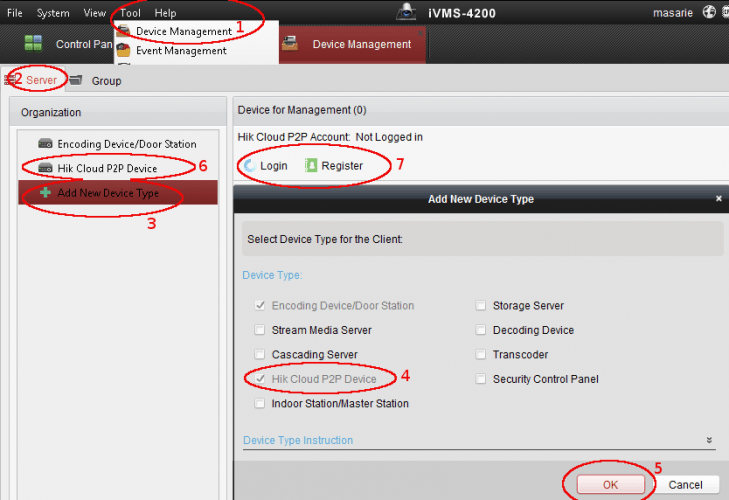

Langkah keEmpat:
Memonitor dan Replay DVR CCTV Online Menggunakan Internet
Setelah fitur cloud access p2p pada dvr cctv diaktifkan dan telah ditambahkan pula di aplikasi coud access p2p maka kamu sekarang sudah bisa mengakses DVR cctv mu secara penuh melalui internet.
Kamu bisa melihat live view atau bisa juga melihat rekaman menggunakan aplikasi yang telah disediakan oleh vendor DVR baik dengan aplikasi web base,android,iOS ataupun CMS/VMS yang terinstall di komputer.

Pada aplikasi mobile/android kamu hanya perlu tap pada list DVR dan tap tombol live view (bawah layar)

Pada aplikasi CMS/VMS untuk melihat live view/replay caranya sama dengan DVR yang diakses menggunakan jaringan LAN,DVR online dengan jalur internet akan muncul di list yang sama dengan DVR lain nya.
Akses CCTV Online Dengan Dynamic DNS (DDNS)
Menggunakan DDNS untuk mengakses DVR CCTV via internet menjadi alternatif jika DVR mu tidak mempunyai fitur cloud access p2p atau kamu ingin merancang desain jaringan CCTV sendiri.
Menggunakan DDNS agak ribet namun kamu bisa lebih bebas berkreasi karena settingan tidak terbatas pada DVR saja namun kamu juga harus bisa setting perangkat network lain nya seperti router untuk melakukan setting port forwarding.
Cara ini sebenarnya sama dengan cara megakses server local dari internet,dimana server local disini adalah DVR CCTV.
Syarat utama agar kamu bisa menggunakan fitur DDNS adalah kamu harus punya akses ke router dan routermu harus mendapatkan ip public dari internet provider
Prinsip dan Cara kerja DDNS
Kebanyakan IP public dari provider internet adalah dynamic (ip public ganti saat modem restart/diskonek),sedangkan agar kamu bisa mengakses DVR CCTV kamu perlu mengaksesnya menggunakan IP,jika IP ganti maka kamu tidak tau dan perlu melihat secara manual IP public baru yang didapat oleh modem.
DDNS memberikan solusi untuk hal ini,kamu tidak perlu mengingat IP dan cukup mengingat hostname nya saja (misal cctv.dyndns.biz) karena penyedia layanan DDNS telah membuat aplikasi updater yang akan memberitahukan server DDNS jika IP public mu berubah.
DDNS disini hanya digunakan untuk mempermudah dalam mengingat IP public pada jaringan CCTV kamu,kamu hanya perlu mengingat host dan DDNS akan bekerja mengupdate IP dynamic yang didapat oleh jaringan CCTV kamu.
jika pada cloud access p2p memerlukan server relay,maka dengan menggunakan DDNS koneksi terjalin langsung antara perangkat client (untuk memonitor DVR) dengan DVR itu sendiri melalui jaringan internet.
PENTING!!
Saat kamu menggunakan port forwarding(DDNS),kamu telah membuka jalan masuk untuk mengakses DVR mu darimanapun menggunakan internet.
Namun disisi lain cara ini mengandung resiko dimana bot scanner yang dibuat hacker bisa menemukan pintu/jalan/ip dan port yang kamu buat.
Port ini bisa digunakan untuk mengexploitasi vulnerability yang ada di DVR mu yang memungkinkan hacker untuk masuk kedalam DVR dan jaringan lokal mu.
Jadi pertimbangkan baik-baik untuk melakukan pengamanan berlapis sebelum menggunakan fitur port forwarding dan DDNS.
Langkah Pertama:
Mendaftar akun Dynamic DNS (DDNS) dan Membuat Host
Ada beberapa provider Dynamic DNS dan menyediakan layanan gratis dengan penggunaan terbatas jika kamu pengin mencobanya sebelum membeli diantaranya :
- dnsdynamic.org
- NoIP.com
- changeIP.com
- dynu.com
- dyn.com
- hik-online.com (khusus untuk DVR merek Hikvision) dan sekarang telah migrasi menjadi hik-connect.com
- dan masih banyak lagi……………..
Atau kamu bisa menggunakan mesin pencari google dengan kata kunci “dynamic dns” tanpa tanda petik untuk melihat website yang menyediaan Dynamic DNS service.
Daftar agar punya account untuk bisa menggunakan Dynamic DNS service pada provider yang kamu pilih.
Pada tutorial ini saya menggunakan provider DDNS NoIP dan hik-online
Kebanyakan layanan DDNS adalah berbayar dan hanya memberikan masa trial selama 30hari jadi jika kamu ingin tetap menggunakan nya kamu harus membayar bulanan.
Membuat Hostame pada DDNS no-IP
JIka kamu telah mendaftar dan verifikasi email maka saat nya kamu membuat hostame dengan domain yang telah disediakan oleh penyedia layanan DDNS.
Hostname dan domain inilah yang nantinya akan menjadi alamat DVR CCTV online mu yang bisa kamu gunakan untuk mengakses DVR CCTV mu dari internet.

Pada gambar diatas saya membuat hostame cctvenyong dengan domain ddns.net sehingga alamat CCTV online ku adalah cctvenyong.ddns.net .
Untuk IP dibiarkan saja nanti urusan DDNS updater yang akan mengubahnya secara otomatis sesuai dengan IP public yang ada pada jaringan DVR CCTV online mu.
Membuat Hostame pada layanan hik-Online
layanan DDNS yang desediakan oleh hikvision ini telah ditutup dan berubah menjadi layanan cloud access p2p yang lebih canggih dan mudah
Langkah KeDua :
Setting DDNS Updater
Settingan/pemasang DDNS updater hanya berfungsi untuk memberitahukan IP public dynamic mu saat ini kepada server DDNS sehingga domain/host yang telah kamu tentukan akan resolve ke IP public yang kamu pakai(tidak nyasar ke IP lain).
Modem bawaan internet provider sudah bisa berfungsi sebagai router,jadi jika saya mengatakan router maksudnya adalah router yang ada di dalam modem mu.
Menggunakan DDNS updater pada DVR
kamu perlu mengakses DVR mu(akses locak/remote) untuk mengaktifkan fitur DDNS updater,fitur ini biasanya ada pada kategori utama ‘networking’
Menggunakan layanan DDNS No-IP
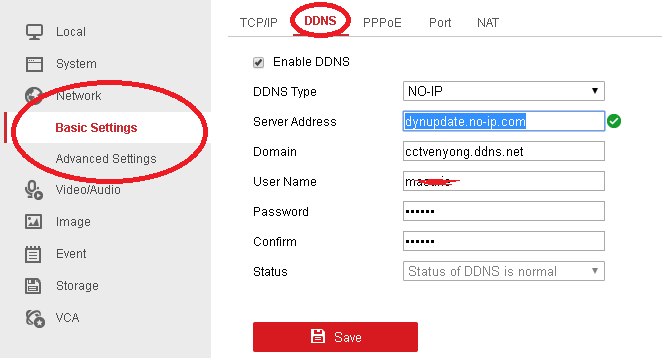
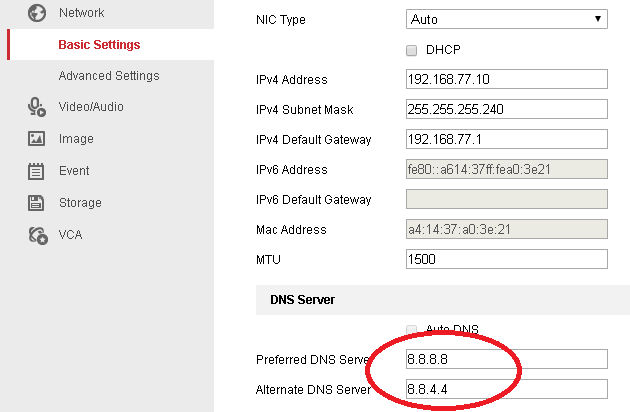
Jika merek dvr mu bukan hikvision maka kamu bisa menggunakan layanan DDNS no-IP sebagai alternatif.
Masuk ke menu network lalu cari fitur DDNS dan masukan dynupdate.no-ip.com pada bagian server dan sisikan hostname dan domain yang telah kamu buat pada bagian domain
Setelah klik save refresh halaman dengan menekan F5 dan lihat pada STATUS,jika status od DDNS is normal maka kamu berhasil tapi jika muncul status ‘connect to server failed’ cobalah untuk mengubah DNS server ke 8.8.8.8 dan 8.8.4.4 pada bagian network >TCP/IP
Menggunakan DDNS Updater Pada Router
Kamu bisa mengikuti langkah cara memasang DDNS updater pada router modem dan router mikrotik yang telah saya buat di tutorial terpisah.
Langkah KeTiga:
Setting Port Forwarding
Settingan ini bertujuan agar saat kamu mengakses host dari internet yang kamu buat via DDNS agar diteruskan ke IP private DVR CCTV mu yang berada di jaringan lokal.
Port forwarding hanya bisa disetting pada perangkat yang terpasang IP public,jadi perhatikan topologi jaringan mu apakah modem nya berfungsi sebagai bridge atau berfungsi sebagai router dan pastikan dimana kamu memasang IP public pada jaringan mu.
KETAHUI IP LOCAL dan PORT DVR MU
Sebelum setting port forwarding,kamu harus tau IP private yang digunakan oleh DVR dan nomer port yang digunakan oleh DVR dengan mengakses DVR pada bagian network >port

Setting Port Forwarding pada Router mikrotik
Cara ini akan berhasil jika IP public berada/terpasang di router mikrotik,jadi mikrotikmu berfungsi sebaga
Saya akan menggunakan IP DVR 192.168.77.4 dan port 8000, karena hanya port 8000 yang kita perlukan agar DVR CCTV bisa diakses menggunakan aplikasi android ataupun aplikasi iVMS/CMS.

- Login ke mikrotik masuk menu IP>Firewall>NAT>Add + >General
- Pada Chain pilih dstnat , Protocol 6(tcp) , Dst.Port isikan port DVR mu, In.Interface pilih interface dimana IP public mu terpasang (biasanya interface yang menghadap ke ISP)
- Pastikan nomer port harus sama dengan port DVR yang tertera pada informasi port DVR)
Setting Port Forwarding Pada Modem router
Jika kamu tidak punya router mikrotik,kamu bisa menggunakan fitur port forwarding yang ada pada modem dari provider internet mu.
Tapi ingat agar p ort forwarding bisa bekerja modem mu harus mendapat IP public dari provider internet mu.

Menu port forwarding pada modem router mempunyai layout dan tampilan yang berbeda,namum mempunyai dasar yang sama seperti diatas.
Pada modem roouter biasanya digunakan istilah external port (Dst.port) dan internal port (port DVR mu).
Jadi gunakan kreatifitasmu untuk memahami tampilan dan menu di modem router yang kamu miliki.
Bagaimana jika kamu punya banyak DVR? kamu tidak usa pusing karena kamu cukup mengatur DST port ,karena DST port tidak harus sama dengan port pada DVR dan sifatnya bebas asal port tersebut belum digunakan pada IP public mu.
Misal kamu punya DVR 4,maka kamu bisa menggunakan port berseri pada DST port dimaulai dari port 8001,8002,8003,8004
Langkah KeEmpat:
Akses CCTV Online Dari Internet via HP dan Komputer
Setelah semua disetting,sekarang kamu bisa mengakses DVR CCTV online mu menggunakan koneksi internet darimanapun dan kapanpun.
PERHATIAN!! Saat kamu mengakses host name CCTV Online dari jaringan yang sama dengan CCTV online mu maka akan gagal,kamu harus berada di jaringan yang berbeda dengan DVR untuk bisa mengakses nya.
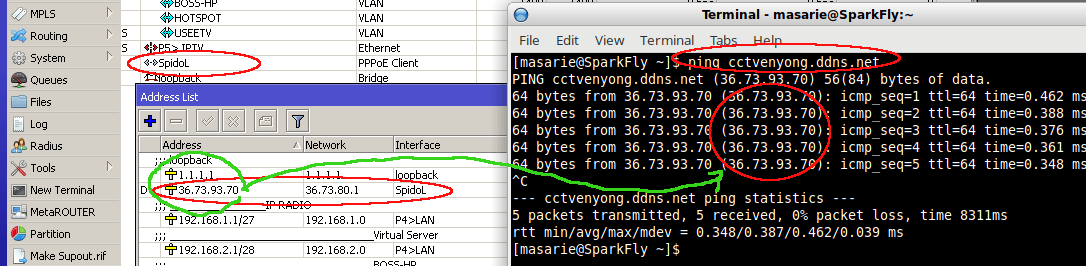
Kamu baiknya mengecek dengan melakukan ping ke hostname.domain yang sebelumnya kamu buat untuk memastikan bahwa host.domain yang kamu buat telah benar resolve ke IP public dimana DVR mu dipasang,jika tidak maka cek status DDNS updater pada router/DVR mu.
Mengakses DVR CCTV online Menggunakan Aplikasi Mobile
Kamu harus download dan install aplikasi CMS versi mobile yang telah disediakan oleh vendor DDVR CCTV mu,Jika sudah terinstall ikuti panduan dibawah ini untuk mengakses CCTV online mu dengan HP
- Masuk ke menu >devices> manual adding> registe mode pilih ip/domain
- Masukan host domain yang telah kamu buat
- Masukan port yang kamu buat pada dst.port/external port serta masukan username dan password akun DDNS mu.
- Untuk melihat live view tinggal kamu tap pada device yang telah kamu tambahkan tadi dan tap live view

.
Mengakses DVR CCTV online Menggunakan Aplikasi CMS/VMS
- Pada aplikasi CMS/VMS masuk ke menu tool>device management>server>encoding device>add device >ip/domain.
- Masukan address dengan host domain yang kamu buat sebelum nya ‘cctvenyong.ddns.net’ dan masukan dst port(port external) yang kamu setting pada router (bukan port pada DVR),masukan juga username dan password akun DDNS mu.
- Untuk melihat live view caranya sama dengan saat kamu melihat live view menggunakan jaringan lokal.
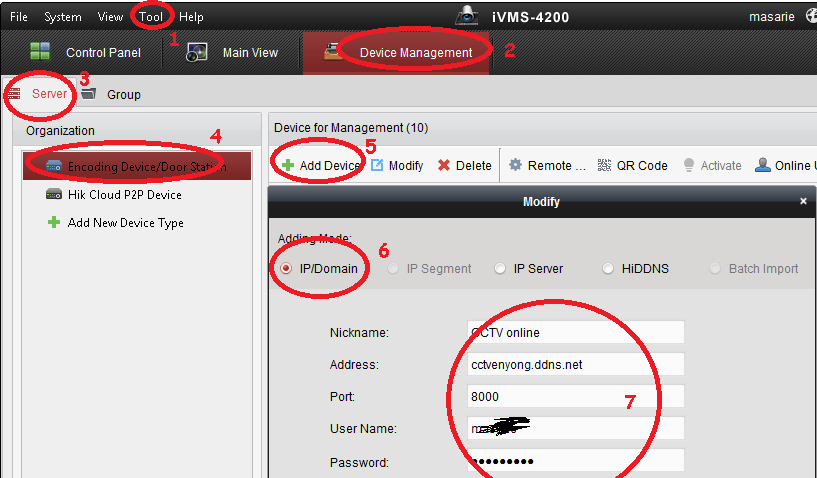

KESIMPULAN
Untuk membuat DVR CCTV online sekarang caranya sangat mudah karena vendor DVR telah menyediakan layanan cloud access p2p dengan settingan yang sangat simple dan jauh lebih aman.
Cloud access p2p digunakan sebagai pengganti cara lama yaitu menggunakan DDNS dan port forwarding yang mempunyai resiko DVR mu kena Hack karena port forwarding mengexpose DVR mu ke internet.
Saran saya gunakan fitur cloud access p2p pada DVR CCTV mu karena settingan jauh lebih mudah dan jauh lebih aman dibanding menggunkan DDNS Port forwarding yang sangat rumit.
Tetapi jika kamu menginginkan rancang desain yang custom kamu bisa menggunakan DDNS dan port forwarding dengan tambahan lapisan sistem keamanan agar DVR mu aman dari hacker.